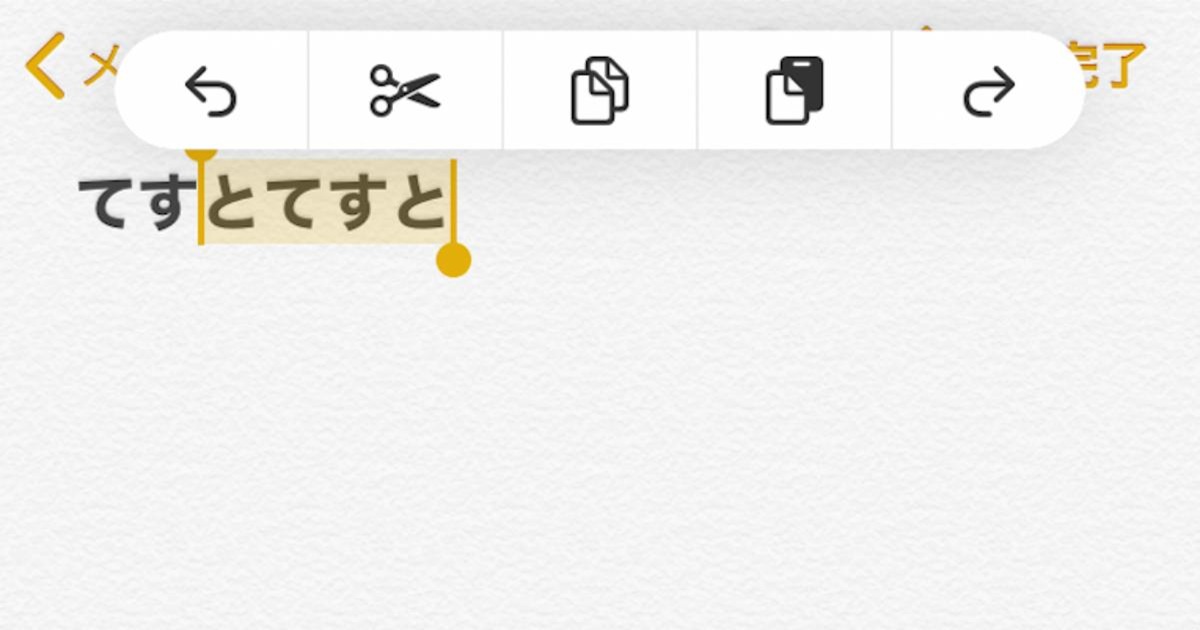iPhoneの純正のメモアプリで文字入力を誤って消してしまった時や、誤入力を大量に行ってしまった時に、パソコンの様に戻る進むの操作ができれば良いなと思う事があります。
今回は、iPhoneの純正メモアプリで戻る進むの操作ができる方法を見つけましたので、記事にまとめます。
iPhoneのメモアプリを利用する方にとっては便利な機能となりますので、知っておくと良いでしょう。
戻る進むボタンの操作方法
戻る進むボタンは写真の様なメニュー画面を開き、左右の矢印を押す事で操作をします。
左矢印を押す事で戻る事ができます。
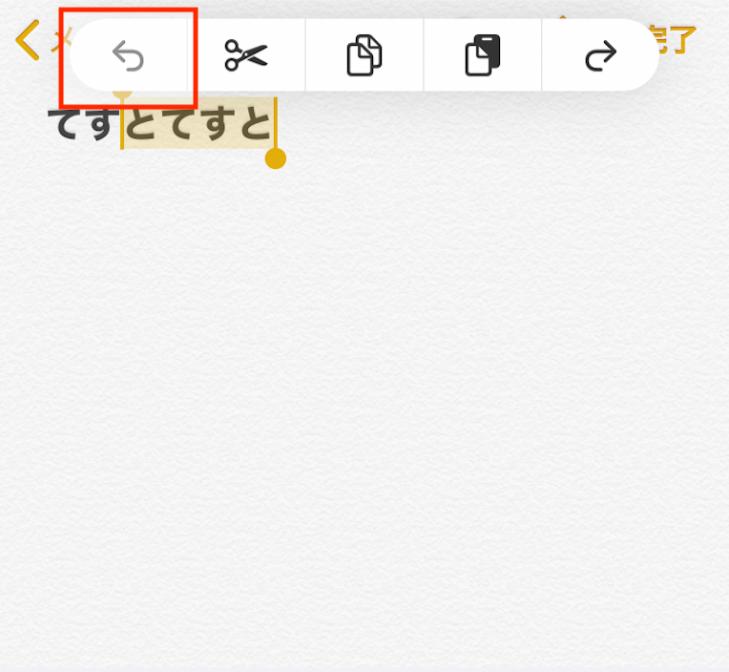
右矢印を押す事で進む事ができます。
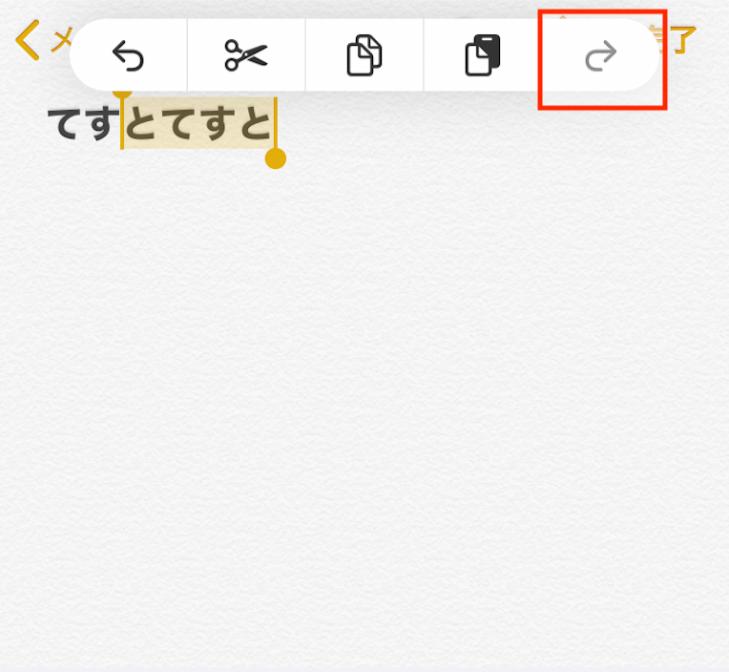
戻る進むボタンの呼び出し方
戻る進むボタンの呼び出し方は非常に簡単です。iPhoneの画面上で指3本タップを行う事で対象のメニュー画面を呼び出す事ができます。
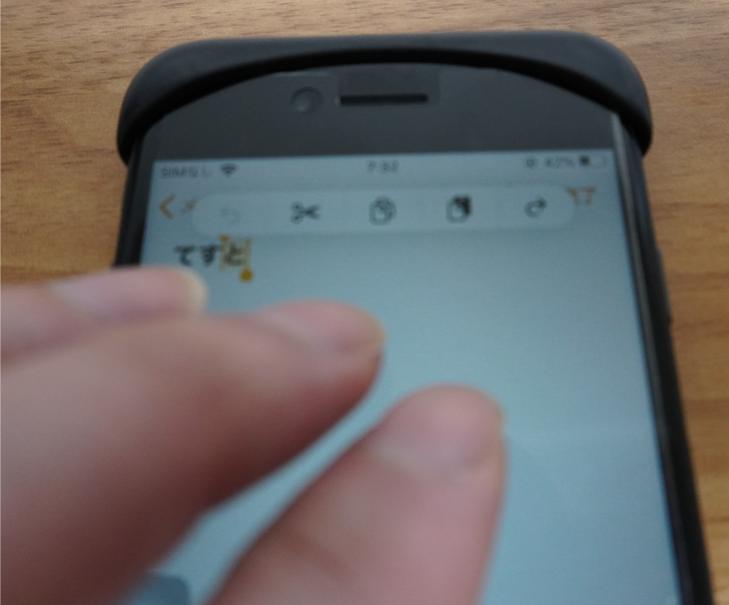
メニュー画面の操作は戻る進むだけじゃない
カット操作
ハサミのマークを押す事で選択した文字部分をカットする事ができます。戻る操作をした時に対象の文字列が選択されます。この文字列の部分をカットする時に役立ちます。
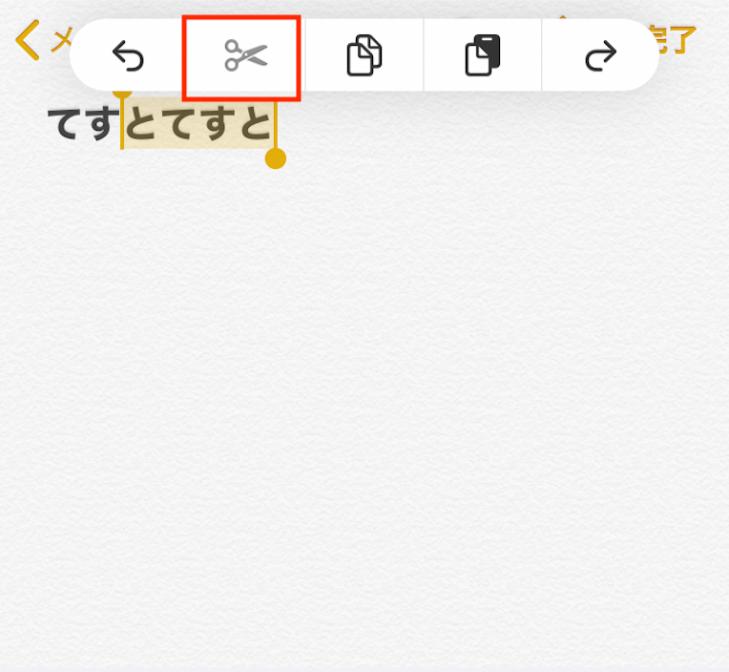
コピー操作
文字列のコピー操作も可能です。紙が2枚重なっているマークを選択しますと、選択されている文字列をコピーする事ができます。この操作についても、戻る進む操作をした文字列が対象となっています。
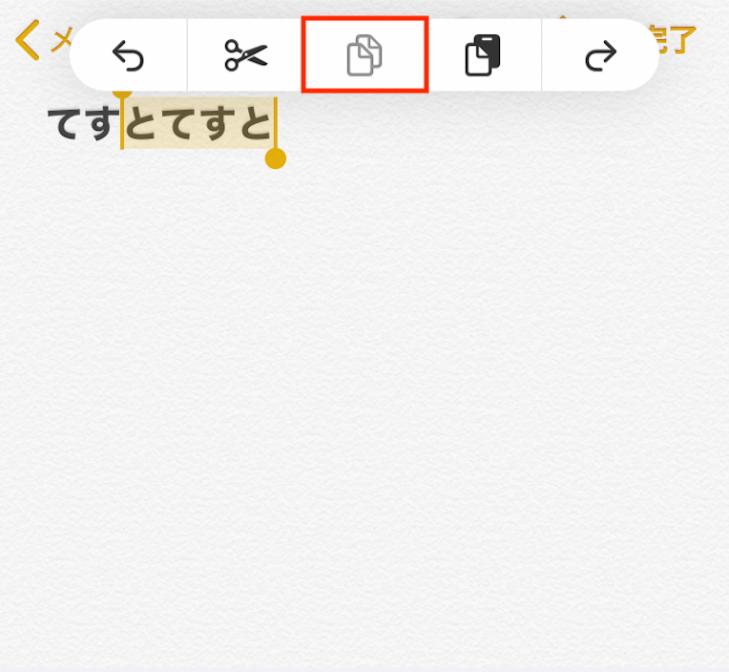
貼り付け操作
コピー、カットをした文字列を貼り付ける事ができます。貼り付け操作を行う場合は、紙とファイルのマークを選択する事で操作ができます。
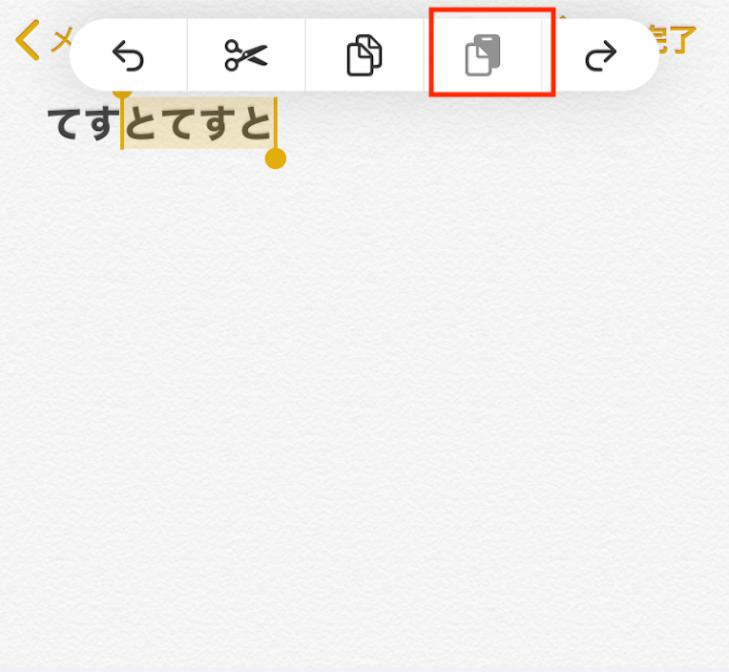
まとめ
指三本でiPhoneをタッチする事で、戻る進むの操作ができる画面を呼び出せます。操作画面では戻る進むの他に貼り付け、コピー、カットの操作ができます。使ってみると案外簡単な操作なので、覚えておくと良いと思います。
使いこなすと便利な機能だと思いますで、iPhoneのメモアプリの利用頻度の高い方は活用をして頂きますと幸いです。
本記事が、iPhoneのメモアプリを利用する方の参考となりますと幸いです。
以上です。